애프터 이펙트로 유튜브 동영상 끝내기
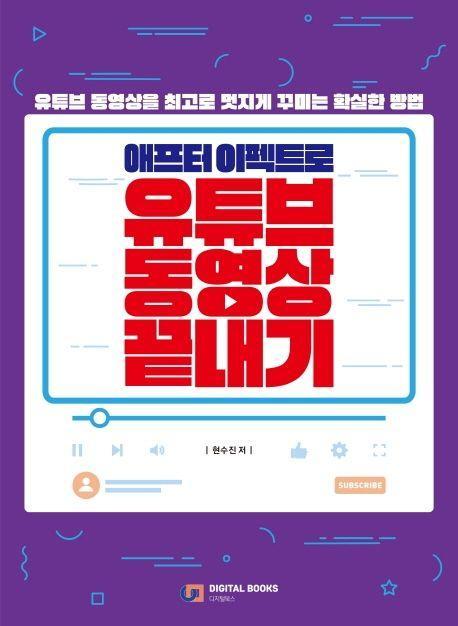
도서명:애프터 이펙트로 유튜브 동영상 끝내기
저자/출판사:현수진/디지털북스
쪽수:376쪽
출판일:2019-11-20
ISBN:9788960882799
목차
Part 01. 유튜브 동영상, 애프터 이펙트로 시작하기
Chapter 01. 유튜브를 알고 동영상을 만들자
1. 나도 유튜버가 되고 싶다
2. 유튜브 콘텐츠에 따라 편집툴을 선택하자
3. 유튜브에 내 채널 만들기
4. 유튜브로 수익 창출 환경 설정하기
5. 유튜브 저작권 정책을 알아야 수익이 보장된다
6. 안전한 무료 콘텐츠 사용하기
Chapter 02. 애프터 이펙트 시작하기
1. 애프터 이펙트 설치하기
2. 애프터 이펙트 살펴보기 : 인터페이스(Interface)
3. 작업환경 설정하기 : 워크스페이스(Workspace)
3-1. 애프터 이펙트가 제공하는 워크스페이스
3-2. 내 입맛대로 바꾸는 작업환경
Part 02. 애프터 이펙트의 기본기 다지기
Chapter 01. 미디어 소스 불러오기
1. 새 프로젝트 만들기
2. 소스 파일을 푸티지로 불러오기
2-1. 사진이나 동영상 파일 불러오기
2-2. 연속된 이미지 파일 불러오기
2-3. 포토샵이나 일러스트레이터 파일 불러오기
2-4. 프로젝트 패널(Project Panel) 살펴보기
3. 프로젝트 저장하고 다시 불러오기
3-1. 프로젝트 저장하기
3-2. 프로젝트 닫기
3-3. 프로젝트 불러오기
3-4. 사라진 미디어 소스 찾기
Chapter. 02. 컴포지션과 레이어 이해하기
1. 컴포지션 만들고 설정하기
1-1. 새 컴포지션 만들기
1-2. 컴포지션 설정하기 : Composition Settings
1-3. 푸티지와 동일한 설정값을 가진 컴포지션 생성하기
2. 레이어를 배치하고 타임라인 살펴보기
2-1. 레이어 배치하기
2-2. 컴포지션 패널(Composition Panel) 살펴보기
2-3. 타임라인 패널(Timeline Panel) 살펴보기
2-4. 툴바(Toolbar) 살펴보기
Part 03. 애프터 이펙트로 편집하기
Chapter 01. 애프터 이펙트로 기초적인 편집하기
1. 작업 영역과 프리뷰
1-1. 작업 영역(Work Area) 설정하기
1-2. 영상 미리보기 : Preview
2. 애프터 이펙트로 컷 편집하기
3. 애프터 이펙트에서 오디오 설정하기
3-1. 오디오 설정과 프리뷰
3-2. 오디오 편집하기
4. 동영상 파일로 출력하기
4-1. 어도비 미디어 인코더로 출력하기
4-2. 어도비 미디어 인코더의 유용한 기능 살펴보기
5. 프로젝트 백업하기 : Collect Files
5-1 불필요한 푸티지 정리하기
5-2. 프로젝트에 사용된 파일 모으기
Chapter 02. 프리미어 프로 활용하기
1. 프리미어 프로에서 즉시 연동하기
2. 애프터 이펙트에서 연동하기
2-1. 프리미어 프로의 시퀀스를 불러오기
2-2. 프리미어 프로의 프로젝트를 불러오기
Part 04. 애프터 이펙트로 애니메이션 효과 주기
Chapter 01. 레이어를 제어하고 변형하기
1. 레이어의 속성 이해하기
2. 레이어 변형하기
Chapter 02. 키프레임을 적용하여 애니메이션 만들기
Chapter 03. 프리-컴포지션 활용하기
Chapter 04. 영상 속도 조절하기
1. 영상 전체 속도 조절하기
2. 정지 화면 만들기
3. 영상이 부드럽게 재생되도록 보정하기
4. 레이어의 움직임을 가속 또는 감속하기
5. 모션 블러 효과로 속도감 주기
5-1. 키프레임이 적용된 레이어에 모션 블러 효과 주기
5-2. 촬영 소스 영상에 모션 블러 효과 주기
Part 05. 애프터 이펙트로 영상 꾸미기
Chapter 01. 레이어 스타일(Layer Styles) 사용하기
Chapter 02. 화면전환 효과 넣기
1. 시퀀스 레이어를 만들고 디졸브 효과 주기
2. 트랜지션 이펙트 사용하기
3. 트랜지션 프리셋 사용하기
Chapter 03. 셰이프와 마스크 사용하기
1. 셰이프 사용하기
2. 마스크 사용하기
2-1. 레이어에 마스크 적용하기
2-2. 마스크 패스 조절하기
2-3. 마스크 속성 조절하기
Part 06. 애프터 이펙트로 자막 넣기
Chapter 01. 자막 만들기
1. 자막 입력하기
2. 자막 꾸미기
2-1. 포토샵 텍스트 활용하기
2-2. 패턴 자막 만들기
2-3. 자막에 테두리선을 여러 겹 주기
Chapter 02. 움직이는 자막 만들기
1. 텍스트 프리셋 활용하기
1-1. 텍스트 프리셋 선택하기
1-2. 텍스트 프리셋 적용하기
2. 텍스트 애니메이션 만들기
2-1. 키네틱 타이포그래피
2-2. 패스를 따라 움직이는 텍스트
2-3. 이펙트를 적용하여 흔들리는 자막 만들기
Part 07. 애프터 이펙트로 유튜브 동영상 퀄리티 높이기
Chapter 01. 영상 보정하기
1. 흔들리는 영상 보정하기
2. 기울어진 영상 보정하기
3. 영상 색보정하기
3-1. 컬러 코렉션 이펙트로 색보정하기
3-2. 블렌딩 모드 활용하기
4. 프리셋으로 영상 보정하기
Chapter 02. 화면의 움직임을 따라 합성하기
1. 개체를 따라 움직이는 자막
2. 카메라를 따라 움직이는 자막
3. 얼굴 인식 추적으로 모자이크 가리기

